티스토리 뷰
요즘 ChatGPT 사용량이 증가함에 따라 이에 유용한 플러그인들이 많은 Chrome이 주목받고 있습니다.
이 글에서 PC와 모바일에 Chrome 설치하는 방법을 알아보겠습니다. 이후 Chrome 100% 센트 활용법까지 알려드릴테니 재밌게 따라와주시면 감사하겠습니다!
크롬 설치 방법(다운로드) - PC
위 이미지를 클릭하시면 크롬 설치 화면으로 바로 이동이 가능합니다.
해당 사이트로 이동 시 아래와 같은 화면을 볼 수 있는데, 빨간 박스를 클릭해주세요!

해당 부분을 클릭하면 아래와 같은 화면이 나옵니다.
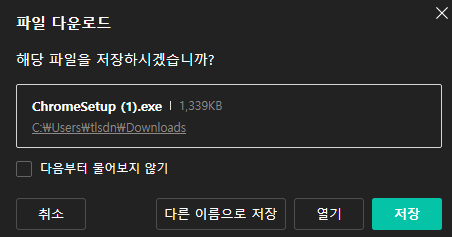

이 화면에서 열기를 하셔도 되고, 다른 곳에 저장하셔도 됩니다! 저는 열기로 바로 하겠습니다.
저장하신 분들은 우측 상단에 있는 아이콘을 클릭하시면 "이 앱이 디바이스를 어쩌고" 뜹니다.
예 버튼 눌러주시면 아래와 같은 화면이 나옵니다.


위와 같은 과정이 모두 끝나면 배경화면에 크롬 바로가기 생긴 것을 확인할 수 있습니다.

만약 첫 사진의 빨간 박스 부분을 클릭했는데 설치가 안됐다면 아래 박스 부분을 클릭해주시면 설치가 됩니다!
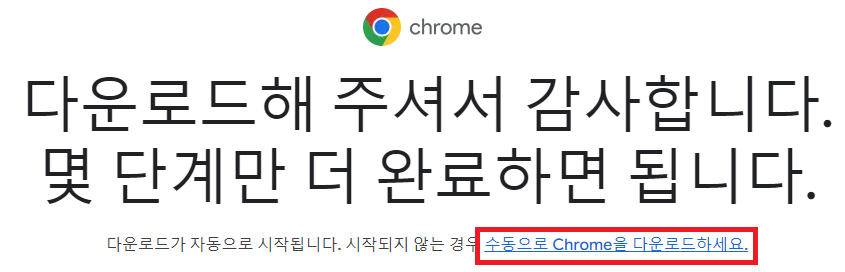
설치를 완료했는데 설치 파일 "ChromeSetup.exe" 파일을 못 찾으시는 경우 아래를 통해 해결하실 수 있습니다.

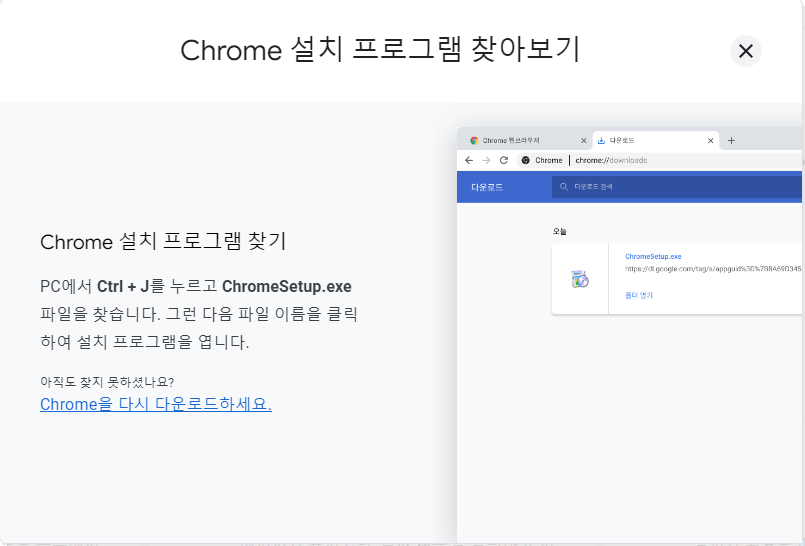
크롬 설치 방법(다운로드) - 모바일
모바일에 크롬을 설치하는 방법은 안드로이드의 경우(삼성폰) 구글 플레이스토어에서,
아이폰의 경우 앱스토어에서 설치가 가능합니다.
크롬 100% 활용하기
크롬 브라우저는 브라우저 자체로 매우 뛰어난 브라우저 입니다.
디자인이 깔끔하며, 사용성이 좋습니다.
하지만, 크롬 웹스토어를 사용한다면 크롬의 진명목을 확인하실 수 있습니다.
다양한 도구들이 있으니, 카테고리를 선택하여 원하는 도구를 설치하셔서 사용하시면 되겠습니다.
위 버튼을 통해 웹스토어에 들어가실 수 있습니다.

위 사진처럼 추천 확장 프로그램들도 존재하며, 카테고리별로 확인할 수 있는 모습입니다.
테마 버튼을 클릭하시면, 아래와 같이 다양한 크롬 테마들이 나오는데요, 이를 통해 자신의 눈이 편안안 테마를 고를 수 있어 좋습니다.

이상 크롬 설치 방법을 알아보았습니다.
다음에는 ChatGPT 사용법과 제가 사용하고 있는 확장 프로그램들에 대해 소개해드리겠습니다!




